|
Ethereal،
بخش سوم
 در دو بخش
پيشين، ضمن تعريف ابزارهای
Sniffer،
به معرفی يکی از متداولترين آنها، يعنی
Ethereal
پرداختيم. در اين بخش، به معرفی امکان استفاده از
Filterهای
اين نرمافزار، و چگونگی انجام تحليل بر اساس خروجیهای بهدست آمده میپردازيم. در دو بخش
پيشين، ضمن تعريف ابزارهای
Sniffer،
به معرفی يکی از متداولترين آنها، يعنی
Ethereal
پرداختيم. در اين بخش، به معرفی امکان استفاده از
Filterهای
اين نرمافزار، و چگونگی انجام تحليل بر اساس خروجیهای بهدست آمده میپردازيم.
در اين
نرمافزار، عملاً سه نوع فيلتر قابل تعريف است :
-
فيلترهای
Capture
-
فيلترهای نمايش
-
فيلترهای رنگی
برای استفاده
از فيلترهای
Capture،
در منوی
Capture،
گزينهی
Capture Filters
را انتخاب میکنيم. پنجرهيی به شکل زير باز میشود :
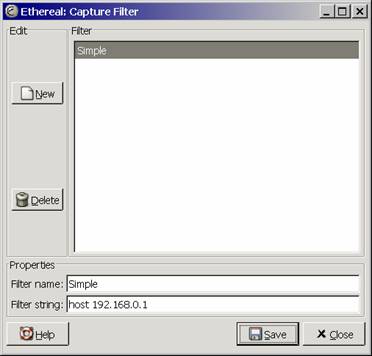
با انتخاب
گزينهی
New، فيلتر
جديدی تعريف میکنيم. اين نرمافزار برای تعريف فيلتر رابط کاربری بهصورت گرافيکی
ندارد، لذا با استفاده از گزينهی
Help
در پايين همين پنجره، میتوان به روش تعريف فيلترها بهصورت متنی میتوان آگاه شد.
در اين مثال، فيلتری به نام
Simple
تعريف میکنيم که توسط آن،
Ethereal
تنها به دريافت بستههايی مبادرت میکند که آدرس فرستنده آن
192.168.0.1
باشد. فيلتر را ذخيره میکنيم پنجره را میبنديم. اکنون عمل
Capture
را آغاز میکنيم :
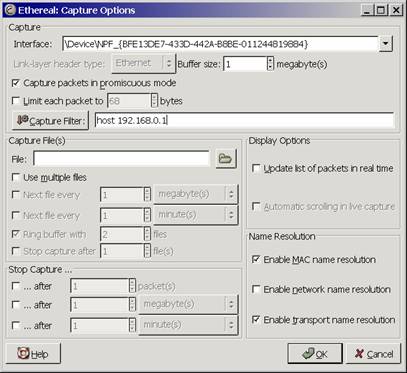
همانگونه در
شکل بالا مشخص است، در قسمت
Capture Filters
میتوان فيلتری را تعريف کرد و يا از فيلترهای تعريف شدهی پيشين استفاده کرد. پس
از انجام عمل
Capture،
Ethereal
تنها بستههايی را دريافت خواهد کرد که آدرس مبدأ آنها
192.168.0.1
باشد.
برای استفاده
از فيلترهای نمايشی، میتوان از خروجیهای پيشين و عمليات
Capture
قبلی استفادپه کرد. به اين منظور يکی از پروندههای قبلی را باز میکنيم :
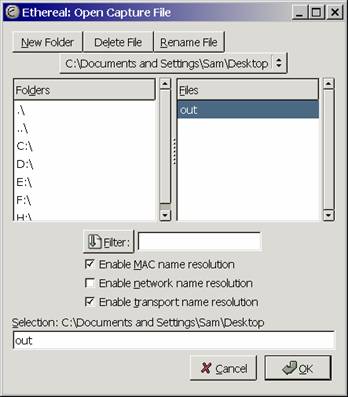
اين پرونده به
عنوان نمونهيی از عمل دريافت بستهها تهيه شده است. پس از باز کردن اين پرونده،
بستههای موجود در آخرين عمل دريافت، در پنجرهی اصلی ظاهر خواهند شد :
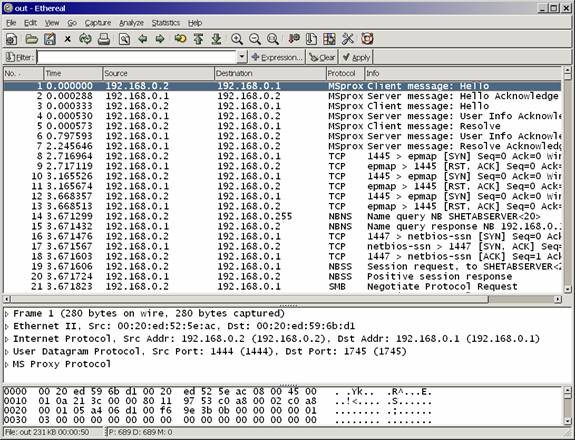
طبيعی است که
برای دستهبندی بستهها بر اساس يکی از پارامترهای زمان دريافت، آدرس مبدأ يا مقصد
و نوع پروتکل میتوان به کليک کردن بر روی برچسب هريک از ستونها، اطلاعات را بر
حسب آن ستون مرتب کرد. عمل تعريف فيلتر و اعمال آن بر روی اطلاعات، متفاوت از اين
مرتبسازی است. به بيان ديگر، با استفاده از فيلتر میتوان شروط پيچيدهتری برای
مشاهدهی بستهها تعريف کرد.
اکنون
میخواهيم با استفاده از تعريف فيلترها نمايش در اين نرمافزار، بستههای مورد نظر
خود را جدا کنيم. برای اينکار میتوان فيلتر را مستقيماً در قسمت
Filter،
پايين
Toolbar
اصلی، در پنجرهی اصلی تعريف کرد :

همانگونه که
مشاهده میکنيد، در اين محل، برای تعريف فيلتری که تنها بستههايی با مبدأ
192.168.0.1
را نمايش دهد از نوع ديگری از تعريف فيلتر استفاده میکنيم. به بيان ديگر، زبان
تعريف فيلتر برای دو نوع
Capture
و نمايش
(Analyze)
با يکديگر متفاوت است. با مراجعه به سايت اين نرمافزار، میتوانيد با هر دو زبان
آشنا شويد.
روش ديگر
استفاده از فيلترهای نمايش استفاده از منوی
Analyze
و انتخاب
Display Filters
در اين منو است. با اين انتخاب پنجرهای مشابه پنجرهی
Capture Filters
نمايش داده میشود :
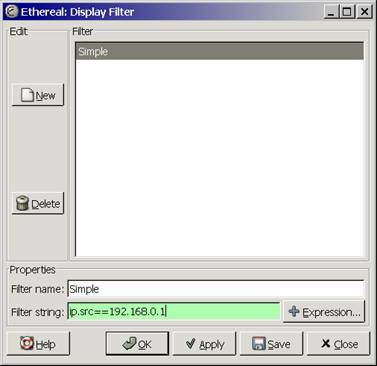
در مثال بالا،
مجدداً فيلتری، از نوع نمايشی، با نام
Simple
تعريف کردهايم که زبان تعريف آن همان زبان فيلترهای نمايش است. با فشار دکمهی
Apply،
فيلتر مورد نظر اعمال میشود و شکل پنجرهی اصلی تنها بستههای با آدرس مبدأ
192.168.0.1
را نمايش میدهد. بايد توجه داشت که بقيهی بستهها در اين مرحله از ميان نمیروند
و استفاده از فيلترها تنها نمايش را به بازهی مورد درخواست کاربر محدود میکند.
از ديگر
قابليتهای مفيد اين نرمافزار، فيلترهای رنگی آن است. اين فيلترها را میتوان در
منوی View
با انتخاب
Coloring Rules
تعريف کرد. زبان و روش تعريف اين فيلترها مشابه فيلترهای نمايش است. شکل زير
پنجرهی اصلی را پس از تعيين فيلتر رنگی
ip.src=192.168.0.1
و تغيير رنگ بستههايی که آدرس مبدأ آنها
192.168.0.1
است، نشان میدهد :
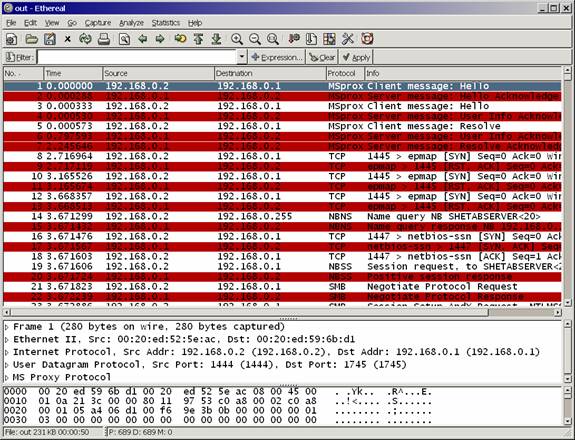
طبيعی است که
میتوان از چند فيلتر رنگی بهطور همزمان استفاده کرد.
با توجه به سه
قسمت ارايه شده در باب معرفی اين نرمافزار که حاکی از قابليتها متنوع آن است،
Ethereal
را میتوان به جرأت قدرتمندترين نرمافزار از سری ابزارهای
Sniffer
به حساب آورد. لازم به ذکر است که اين ابزار امکانات ديگری نيز دارد که با مراجعه
به منوهای
Analyze و
Statistics
میتوانيد از آنها استفاده کنيد.
|